
画像生成AIにおけるpythonとgitの導入
ここでは画像生成AIにおけるpythonとgitの導入方法を紹介します。
1:pythonをダウンロードする
上記のページにアクセスし、pythonのインストーラーをダウンロードしてください。Windowsの方は赤枠の中から選んでください。大抵の方は64bitで大丈夫です。
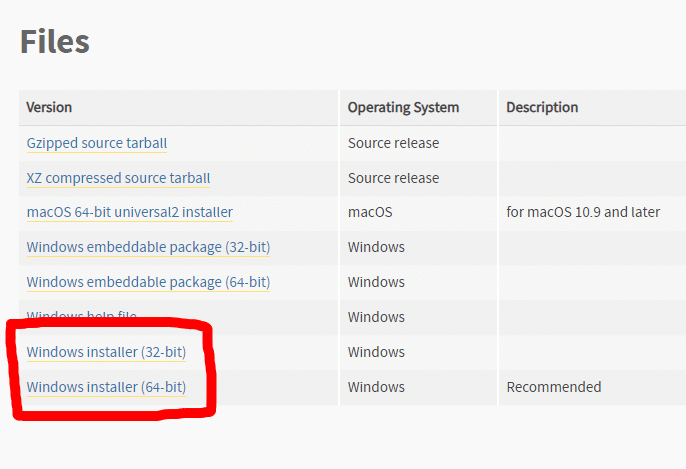
インストーラーを起動すると次の画面が出るので「Add python 3.10 to PATH」にチェックを入れて「Install Now」を押してインストールをします。

インストールが終わると次のような画面になります。「Close」を押しましょう。

インストールが完了したら次に下の任意の方法でコマンドプロンプトを起動します。


コマンドプロンプトが起動したら「python --version」と入れてください。
C:\>python --version
Python 3.10.6上記のようにバージョンが表示されたら成功です。
バージョンが表示されない場合
何らかのエラーでバージョンが表示されない場合、下記の方法を試してみて下さい。
①:pythonインストール時に「Add python 3.10 to PATH」にチェックを入れていない。この場合いったんpythonをアンインストールし、もう一度インストールを行うと改善する場合があります。
②:Windows標準のインストールアプリが邪魔をしている。
再インストールで改善しない場合、下記サイトの手順を実行してWindows標準のインストールアプリを無効にして下さい。
2:gitをインストールする
次にgitをインストールします。gitを入れることによってstable Diffusion webuiやLoRA学習に必要なkohya-GUIなど様々なものをインストールしやすくなります。
上記のサイトからgitをダウンロードします。
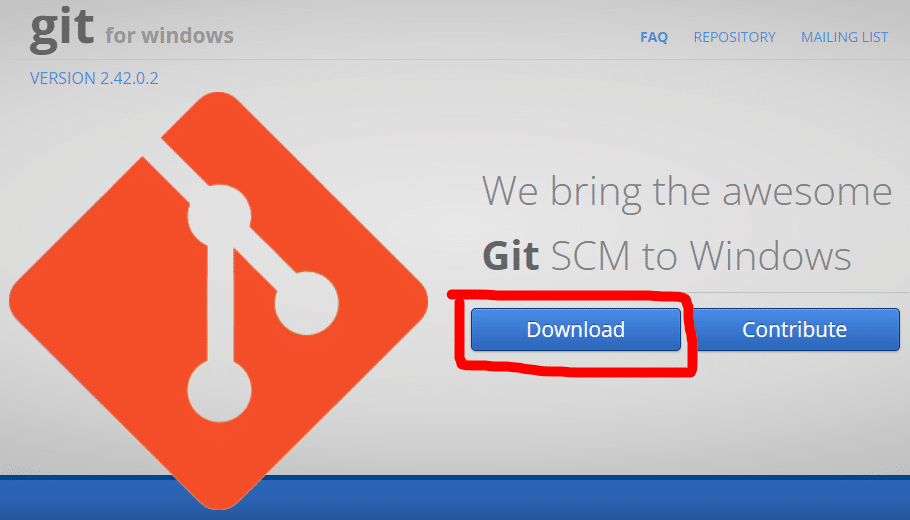
インストーラーを任意の場所に保存したら起動します。起動すると次のような画面が現れるので「next」を押します。
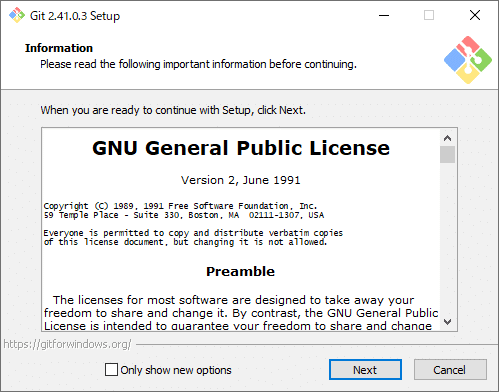
次の画面に進むと「Open Git Bash hare」という項目があります。チェックが入っていなかったらチェックを入れてください。

これより先に設定することはありません。「next」を何回か押すとインストールが始まるので終わったらインストーラを閉じて下さい。
以上でpythonとgitのインストールは完了です。
この記事が気に入ったらサポートをしてみませんか?
